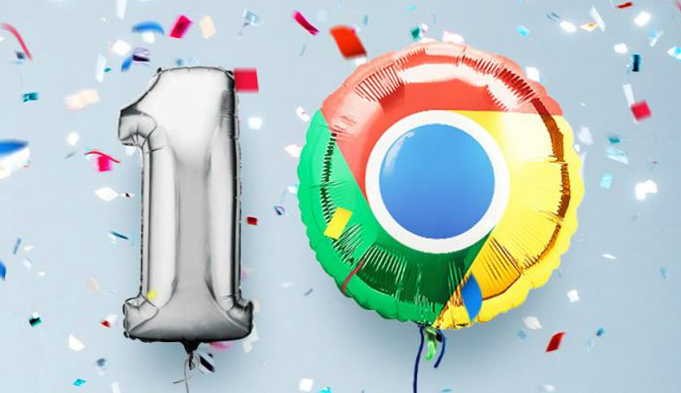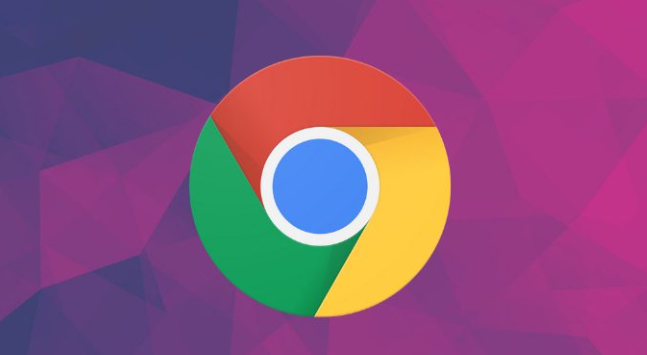详情介绍

1. 使用悬停卡片查看内存占用:将鼠标悬停在标签页上,可即时显示该标签页的内存使用量,需在`chrome://flags`中启用“Memory usage on hover”功能后重启浏览器。此方法仅显示内存数据,无法提供CPU或网络活动等详细信息。若标签页被内存保护器冻结,悬停卡片还会显示“已冻结”状态,表示该标签页已暂停活动以节省资源。
2. 通过任务管理器监控资源:按`Shift+Esc`打开Chrome任务管理器,查看各标签页的内存、CPU和网络占用情况。若发现某个标签页资源占用过高,可右键结束该进程。任务管理器还会显示扩展程序和GPU进程的资源使用情况,便于排查性能问题。
3. 利用性能监视器分析活动:在开发者工具(按`F12`)的“Performance”面板中,点击录制按钮后模拟用户操作,停止录制后生成详细报告。报告中可查看CPU使用率、帧率(FPS)和DOM节点变化,识别高负载的脚本或动画。若某个操作导致内存持续上升,可能表明存在内存泄漏或资源未释放的问题。
4. 检测后台标签页活跃状态:在设置(`chrome://settings/system`)中启用“冻结标签页”功能,长时间未操作的标签页会被自动暂停,仅显示悬停卡片中的“已冻结”状态。手动右键点击标签页,选择“冻结”或“解冻”,可强制控制标签页的活动状态。安装The Great Suspender插件,可自定义冻结规则(如5分钟后自动暂停),并记录标签页的活跃时间日志。
5. 监控网络与脚本执行:在开发者工具的“Network”面板中,刷新页面后观察网络请求,若标签页持续发送数据或加载资源,说明其处于活跃状态。在“Sources”面板中设置断点,若脚本仍在执行(如定时器或WebSocket连接),则标签页为活跃状态。